10 روش برتر برای رفع عدم دریافت ایمیل توسط iPad
با مجله هشت پیک با مقاله ی 10 روش برتر برای رفع عدم دریافت ایمیل توسط iPad همراه ما باشید
Apple iPad یک نیروگاه بهره وری برای افراد پرمشغله و حرفه ای است. همه برنامه های ضروری را ارائه می دهد تا مانند یک حرفه ای ساعات کاری خود را پشت سر بگذارید. با این حال، اگر iPad شما نتواند ایمیلها را دریافت کند، دچار مشکل میشوید. در اینجا بهترین راهها برای رفع عدم دریافت ایمیل توسط iPad آورده شده است.
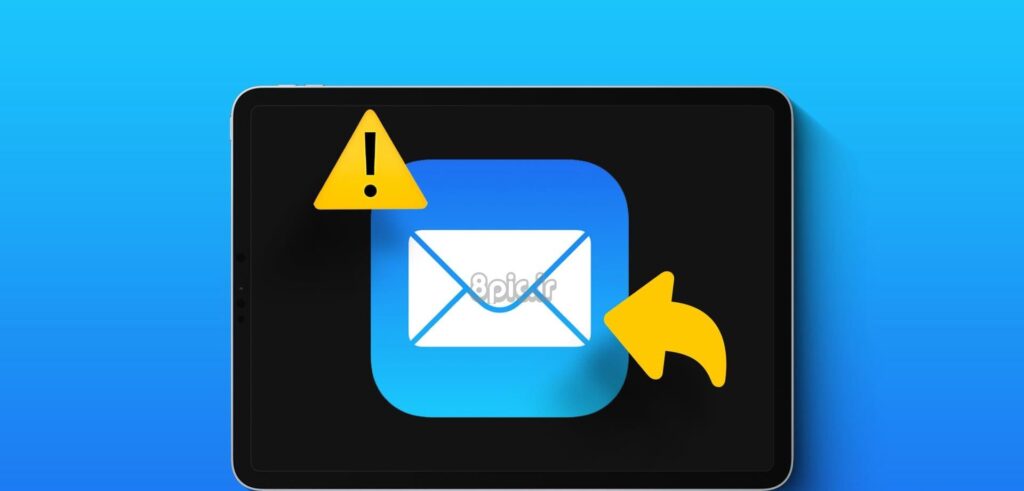
هنگامی که iPad شما نتواند ایمیل ها را دریافت کند، ممکن است پیام های مهم را از دست بدهید. همیشه میتوانید از Safari یا مرورگر دیگری برای بررسی پیامهای Gmail و Outlook در وب استفاده کنید. اما برای مدیریت ایمیل های شما در iPad ایده آل نیست. در عوض، ترفندهای زیر را برای شروع دریافت ایمیل در iPad خود امتحان کنید.
1. اتصال شبکه را بررسی کنید
اگر iPad شما مشکل اتصال به شبکه دارد، نمیتواند ایمیلهای جدید دریافت کند و صندوق ورودی فعلی را در برنامه Mail بهروزرسانی کند. می توانید از گوشه سمت راست بالا به پایین بکشید و حالت هواپیما را از مرکز کنترل فعال کنید. پس از مدتی آن را غیرفعال کنید و سعی کنید صندوق ورودی نامه را بازخوانی کنید.
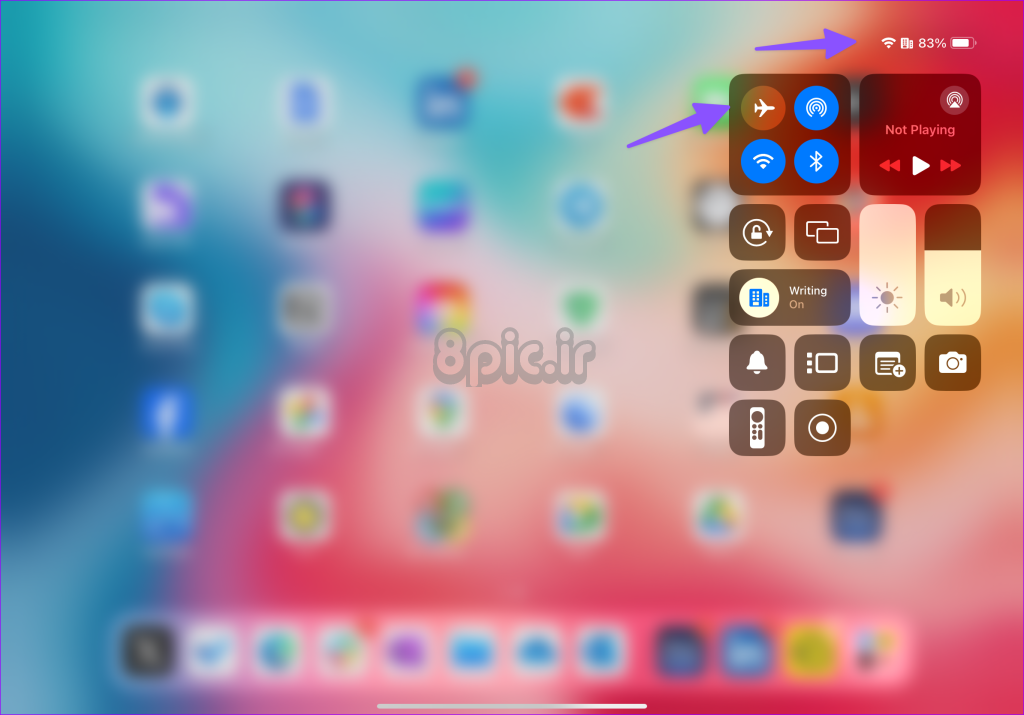
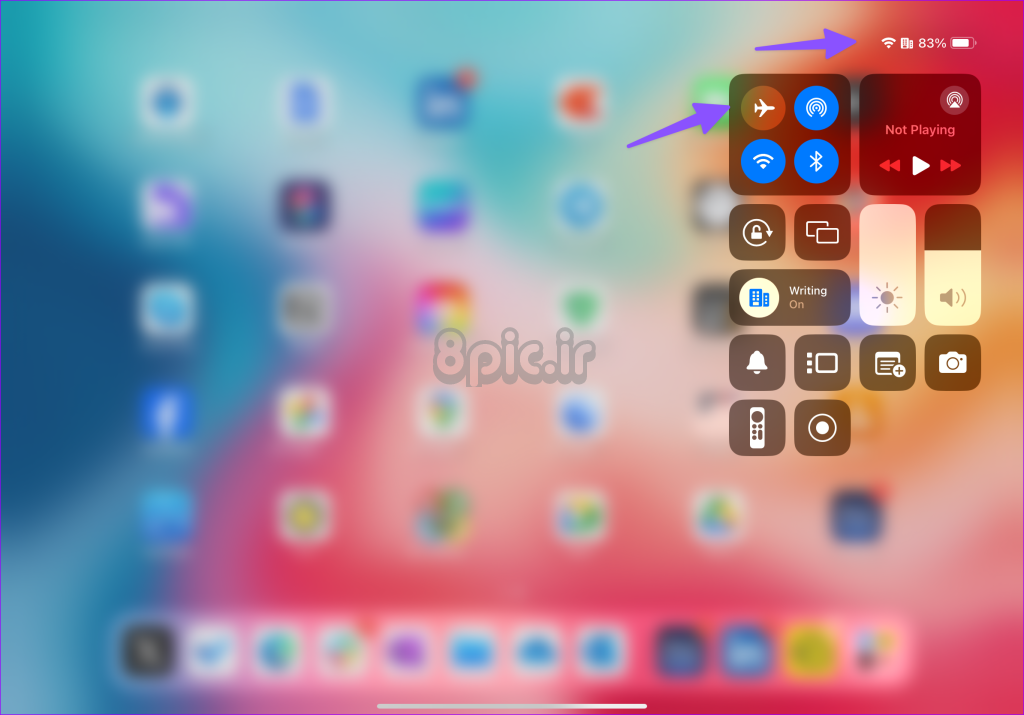
اگر iPad تلفن همراه دارید، مطمئن شوید که یک برنامه داده مورد نیاز از شرکت مخابراتی خود برای فعال کردن اتصال اینترنت در رایانه لوحی خود دارید.
2. حساب های اضافه شده را بررسی کنید
برنامه پیشفرض Mail از Gmail، Outlook، Microsoft 365، Yahoo و سایر ارائهدهندگان پیشرو ایمیل پشتیبانی میکند. با این حال، برای بررسی پیامها در برنامه بومی، باید کلید Mail را برای یک حساب خاص فعال کنید. در غیر این صورت، حساب اضافه شده در وهله اول نمایش داده نمی شود.
مرحله 1: برنامه تنظیمات را باز کنید و به ایمیل بروید.
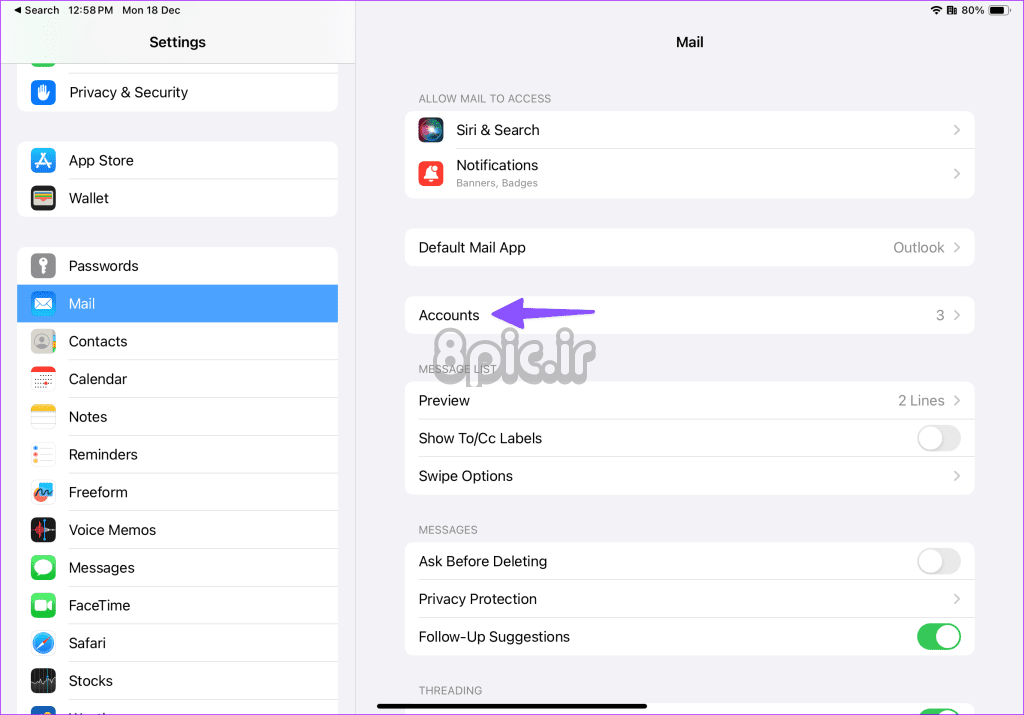
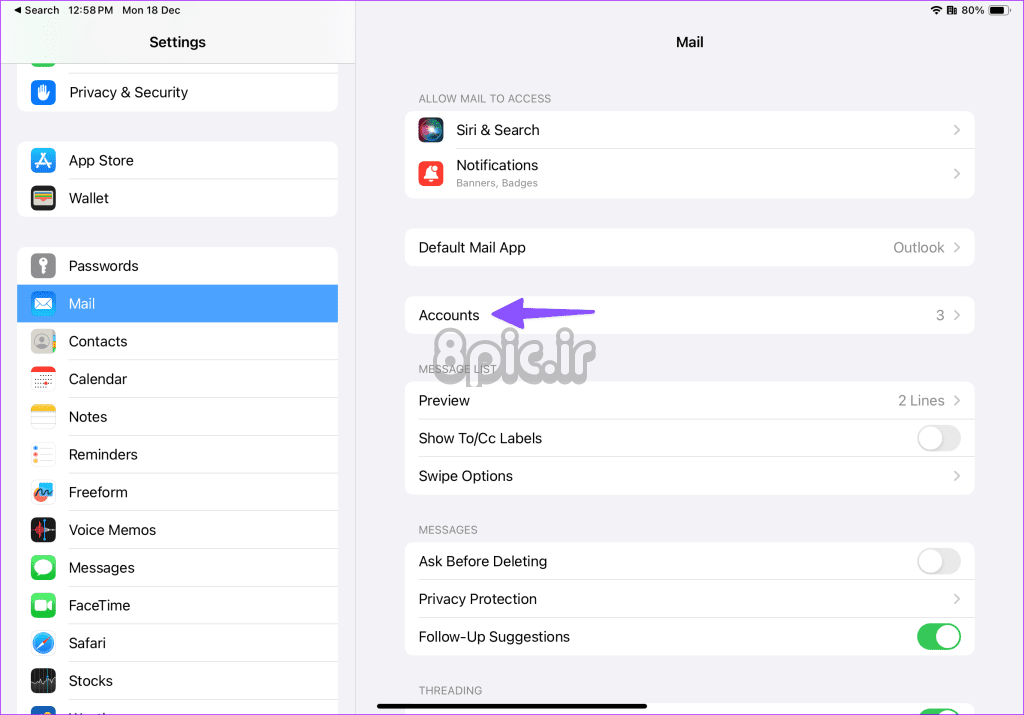
گام 2: حسابها را انتخاب کنید و از سمت راست روی یک ارائهدهنده ایمیل ضربه بزنید.
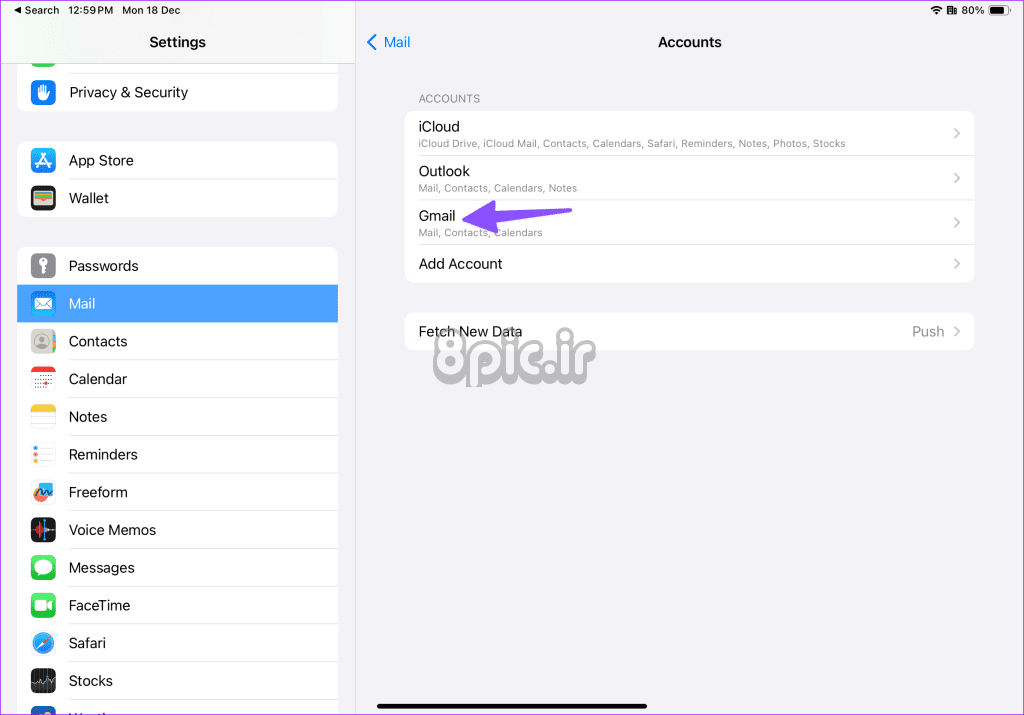
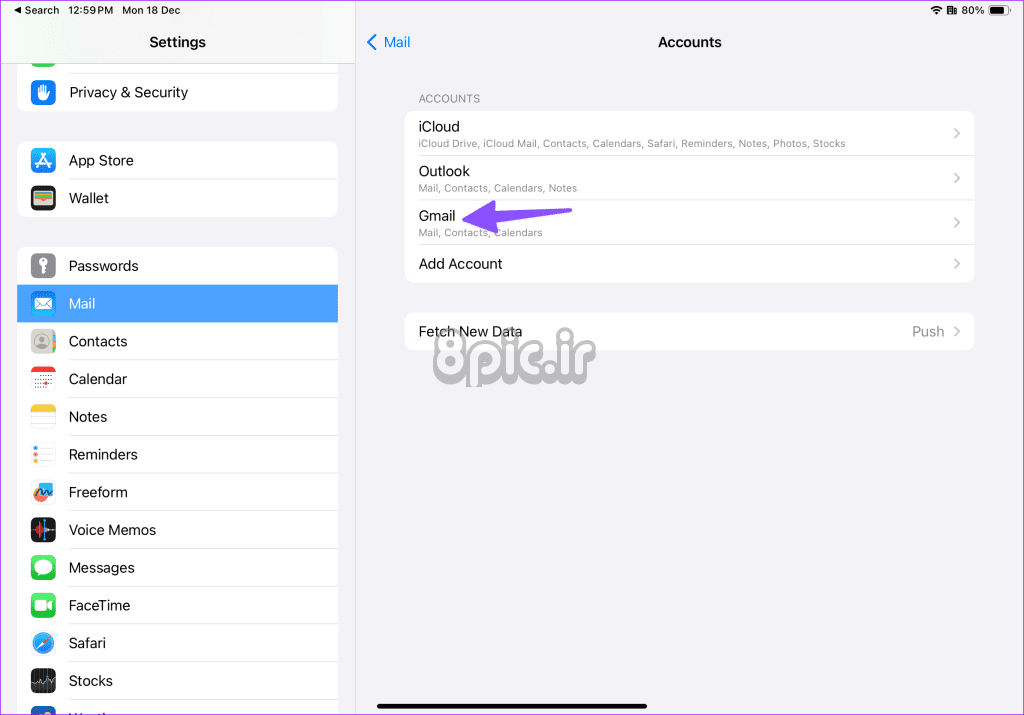
مرحله 3: ضامن ایمیل را فعال کنید.
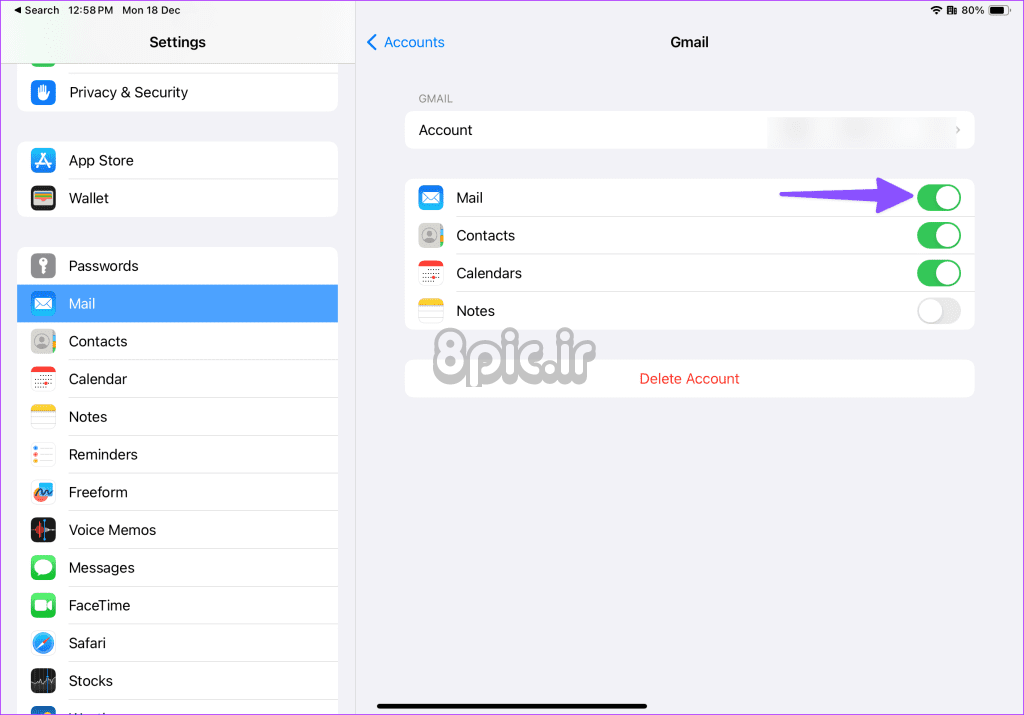
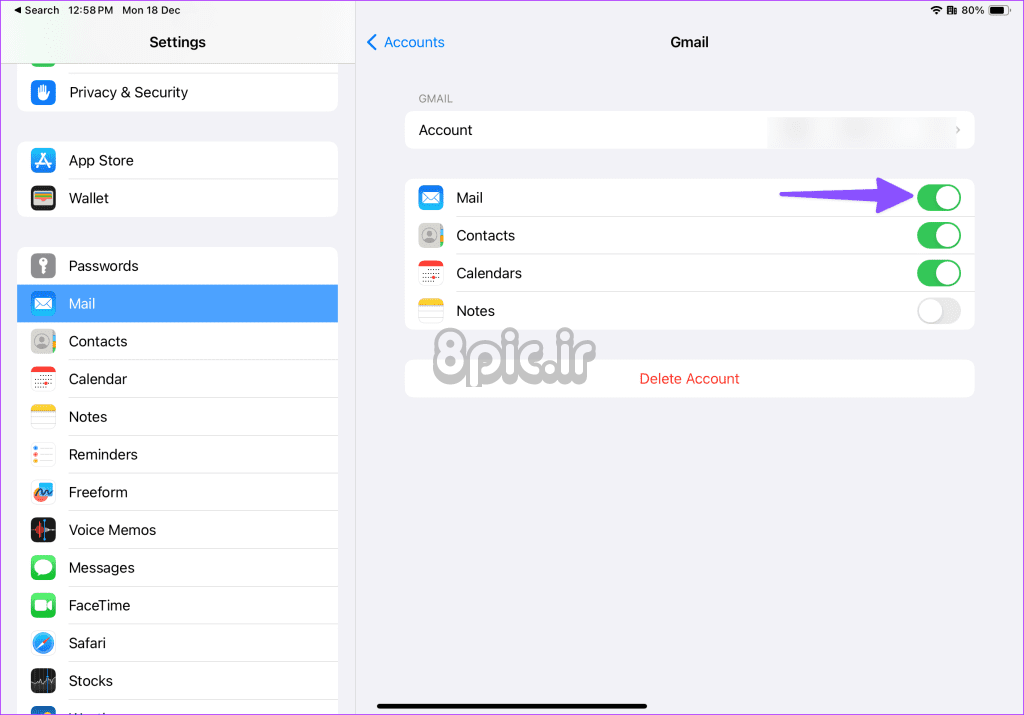
برنامه Mail را مجددا راه اندازی کنید و بدون مشکل شروع به دریافت ایمیل کنید.
3. حذف و اضافه کردن حساب
آیا اخیرا رمز عبور حساب Gmail یا Outlook خود را تغییر داده اید؟ ممکن است به دلیل خطای احراز هویت حساب، ایمیلی در iPad خود دریافت نکنید. شما باید حساب خود را حذف کرده و دوباره آن را با جزئیات ورود به سیستم اضافه کنید.
مرحله 1: در تنظیمات iPad به Mail بروید (به مراحل بالا مراجعه کنید).


گام 2: حساب ها را انتخاب کنید و روی یک ارائه دهنده ایمیل ضربه بزنید. روی حذف حساب ضربه بزنید.
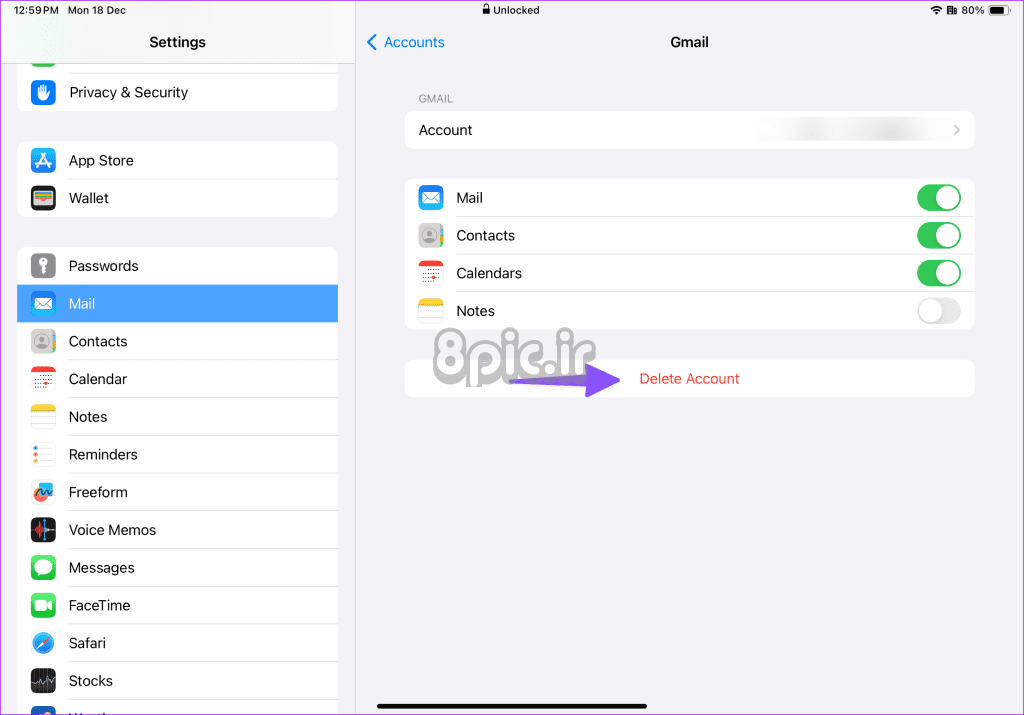
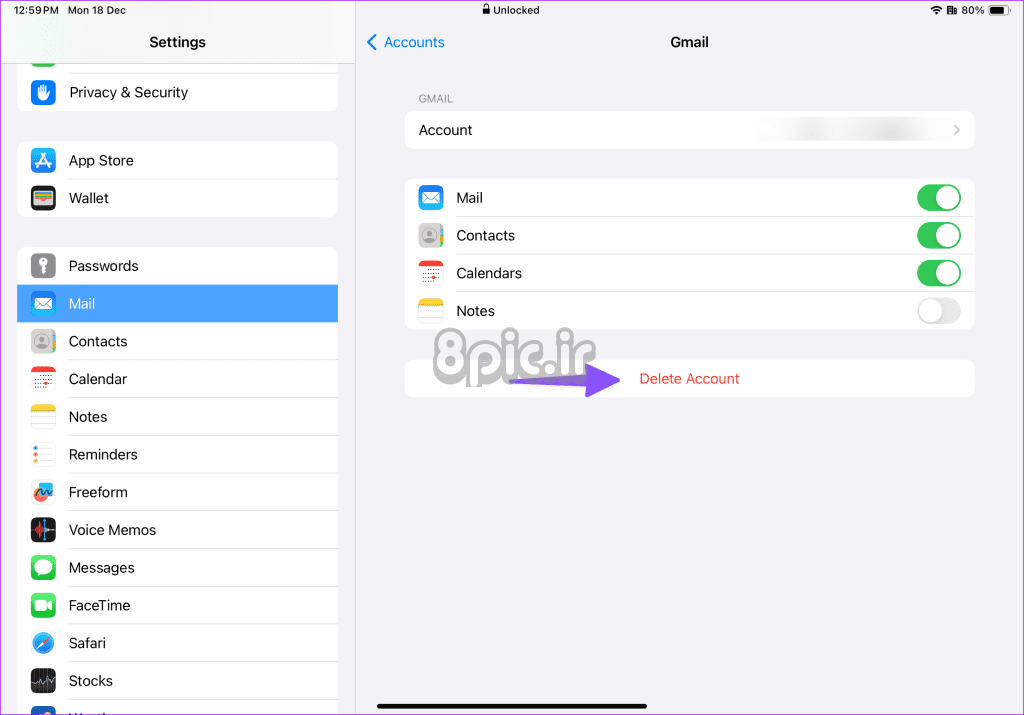
مرحله 3: به عقب برگردید و روی افزودن حساب ضربه بزنید. با مشخصات ورود به حساب کاربری خود وارد شوید، و شما آماده هستید.
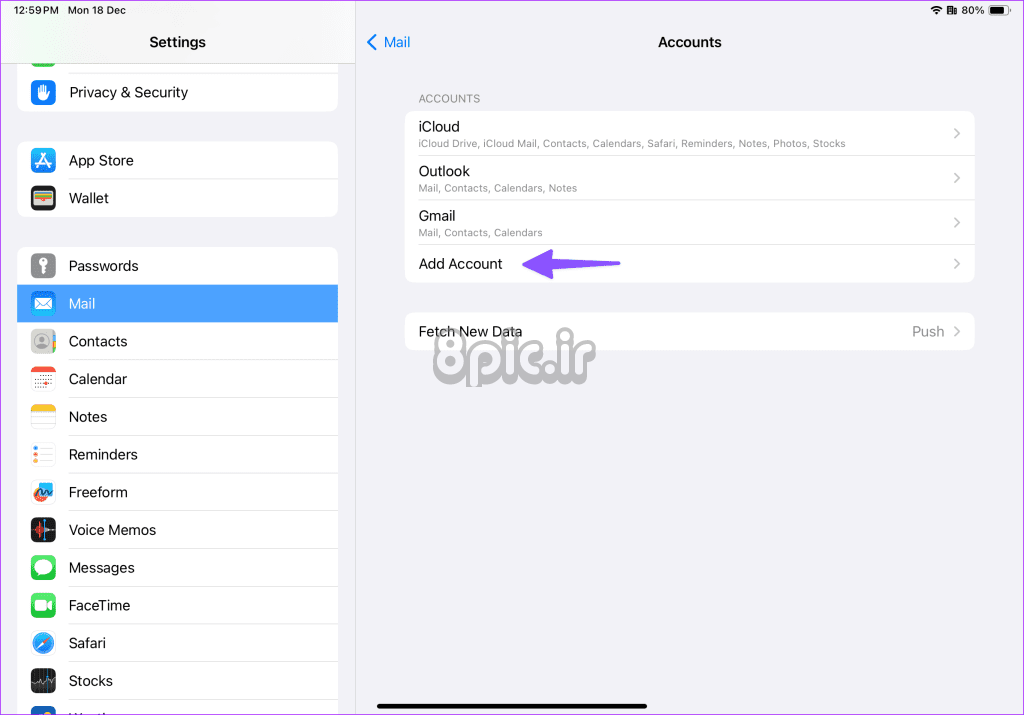
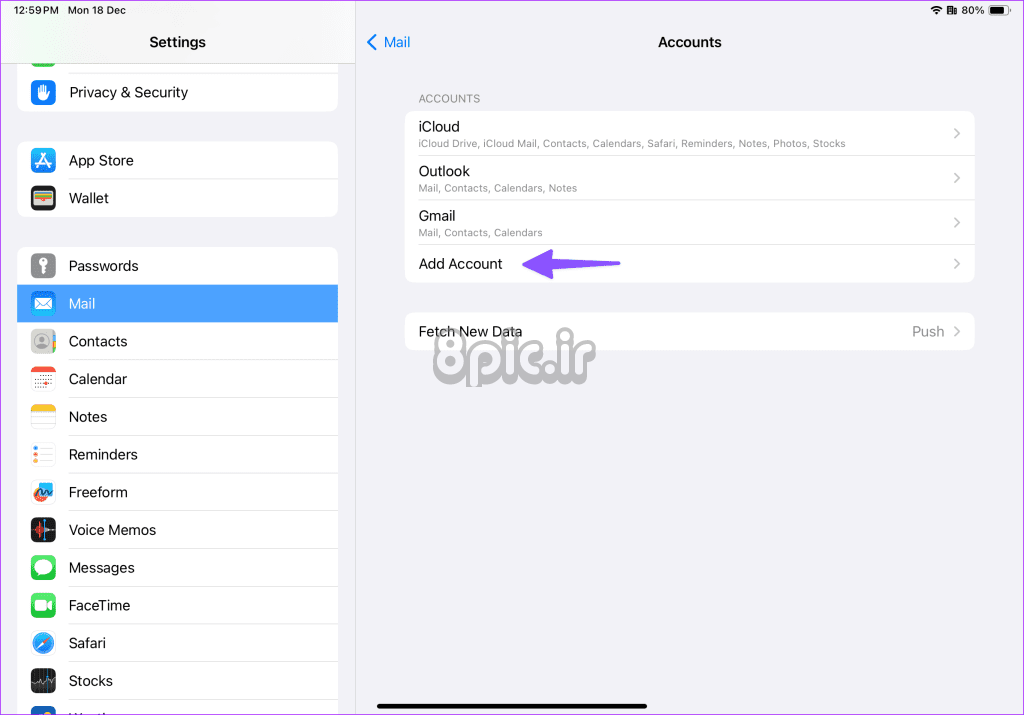
4. Sync Frequency را بررسی کنید
همچنین باید فرکانس همگامسازی را که ایمیلهای جدید را در بازههای زمانی تعیینشده در iPad خود بازخوانی میکند، بررسی کنید. اگر هر ساعت یک بار ایمیل های جدیدی دریافت می کنید، ممکن است متوجه تاخیر قابل توجهی در دریافت ایمیل شوید. زمان آن رسیده است که تنظیمات اپل را تغییر دهید.
مرحله 1: در تنظیمات iPad به Mail بروید (مراحل بالا را بررسی کنید).
گام 2: روی Accounts ضربه بزنید.
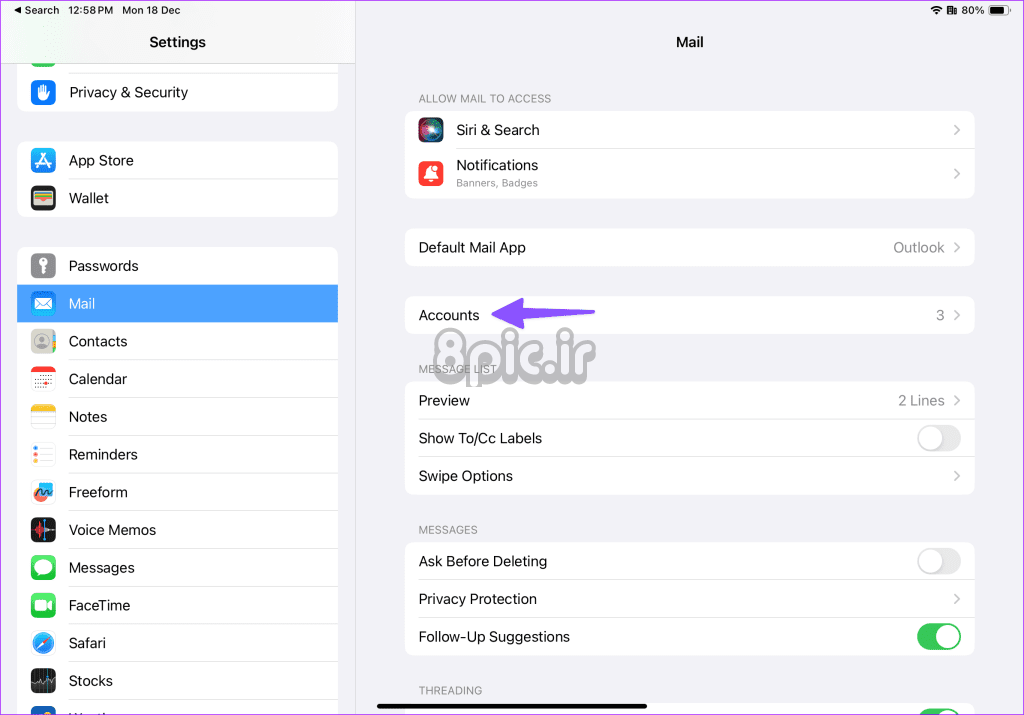
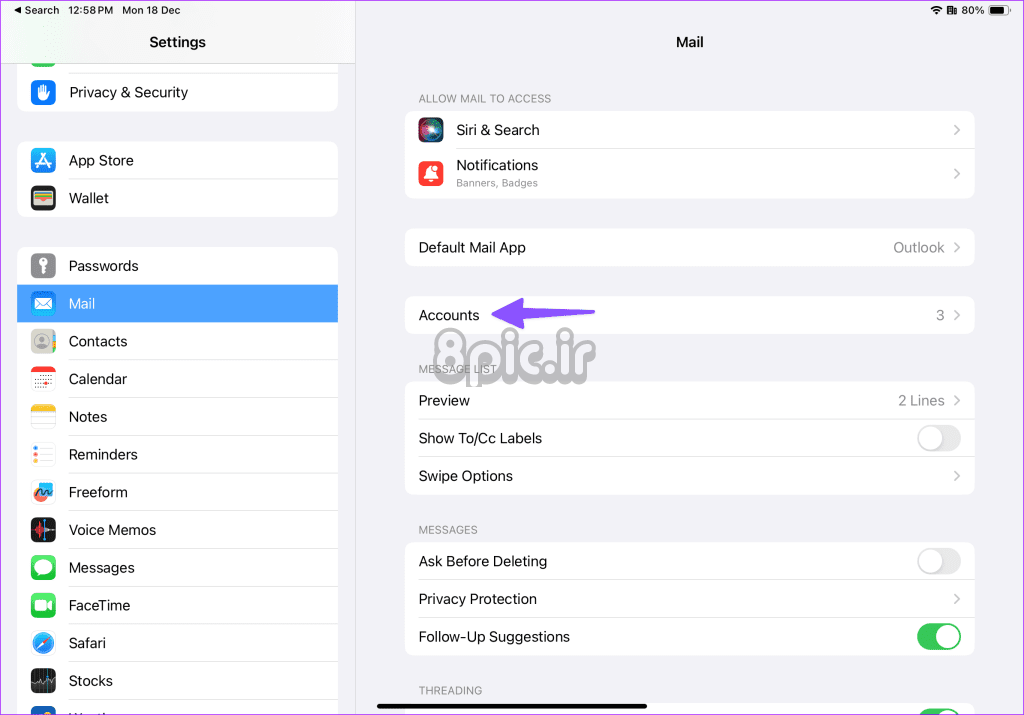
مرحله 3: Fetch New Data را انتخاب کنید.
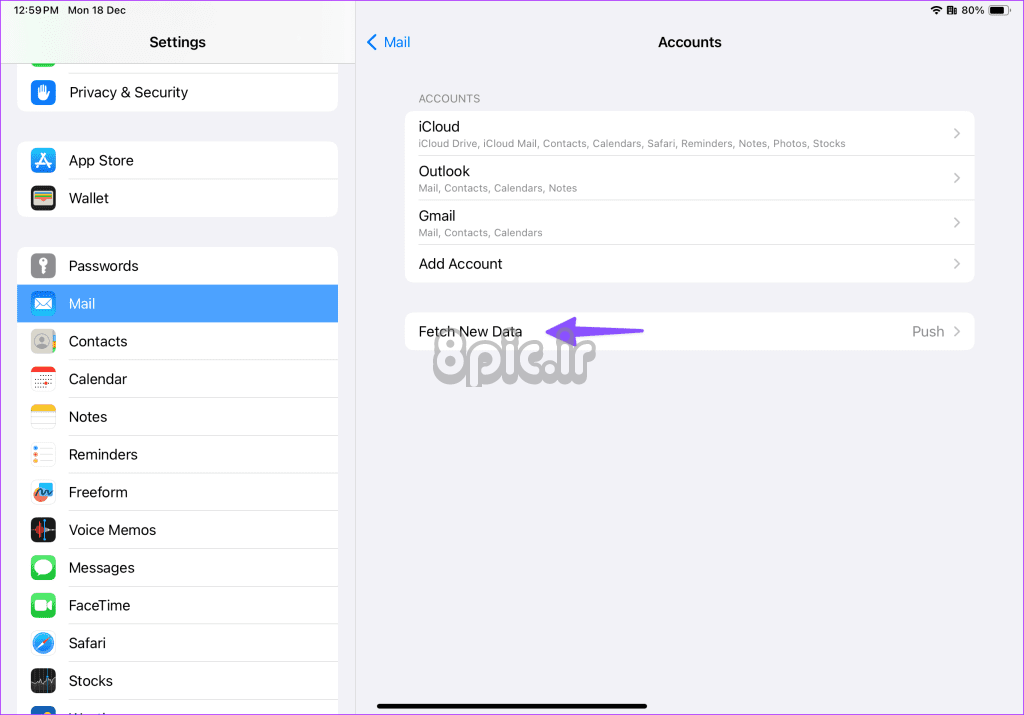
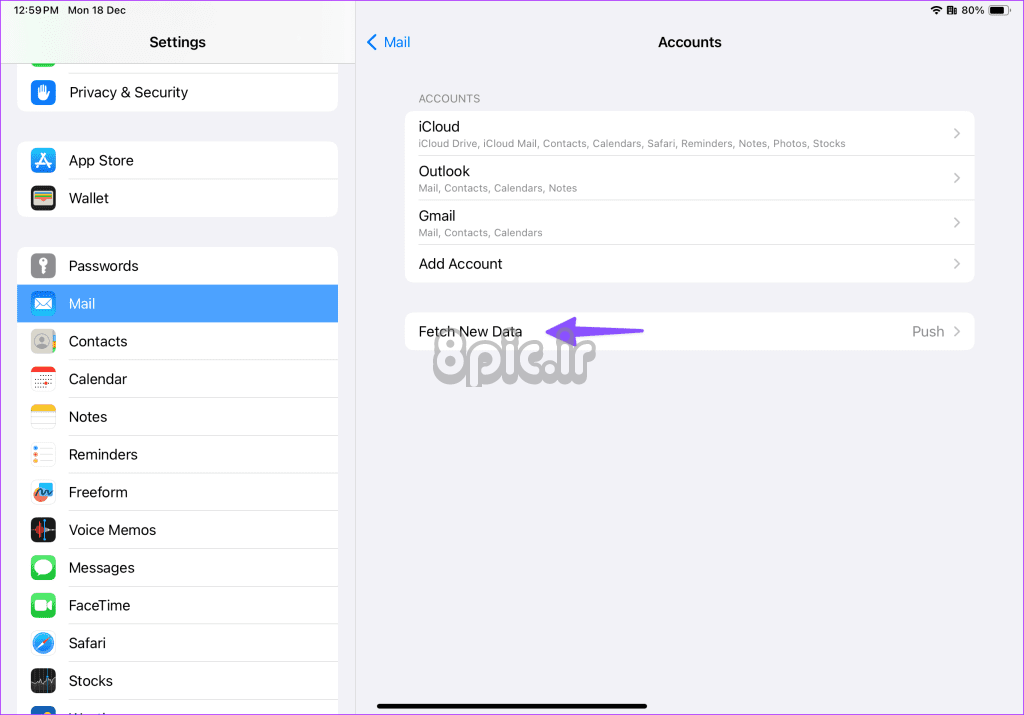
مرحله 4: ضامن Push را فعال کنید که در صورت امکان ایمیل های جدید را از سرور به iPad شما ارسال می کند.
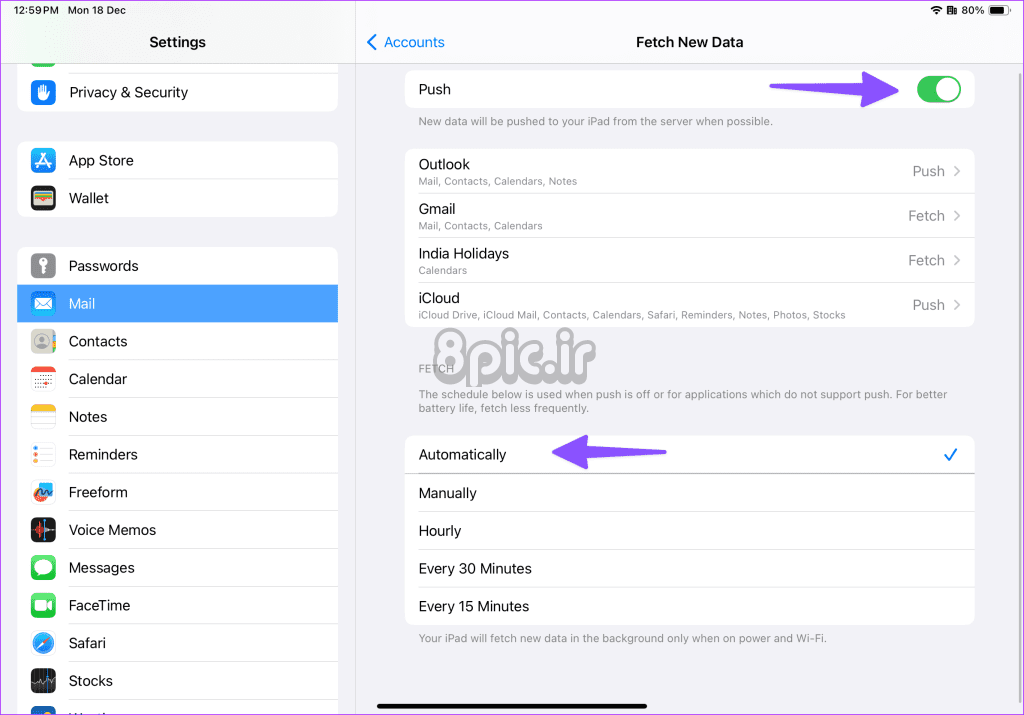
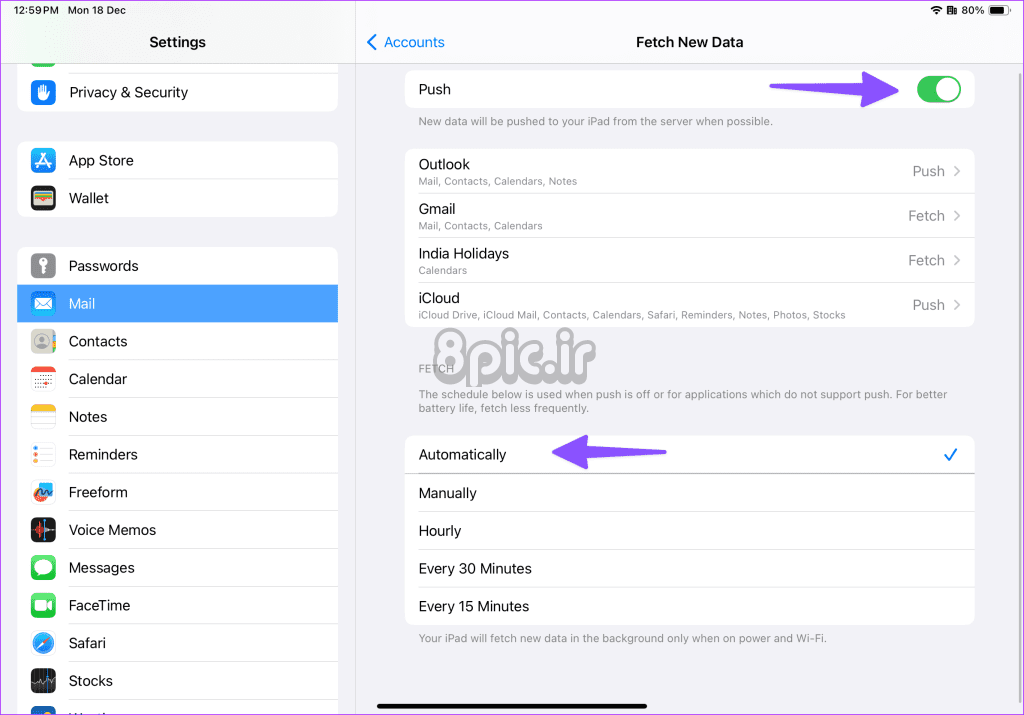
اگر ارائهدهنده ایمیل از Push پشتیبانی نمیکند، Fetch را انتخاب کنید و آن را طوری تنظیم کنید که هر 15 دقیقه ایمیلهای جدید را همگامسازی کند.
5. Gmail و Outlook Account Storage را بررسی کنید
حسابهای رایگان Gmail و Outlook با فضای ذخیرهسازی محدود عرضه میشوند. گوگل 15 گیگابایت فضایی را ارائه می دهد که بین گوگل درایو، Google Photos و Gmail تقسیم شده است. مایکروسافت تنها 5 گیگابایت فضای ورودی به کاربران Outlook ارائه می دهد.
اگر فضای ذخیره ایمیل شما کم است، نمی توانید ایمیل های جدیدی دریافت کنید. می توانید گوگل درایو را در iPad خود راه اندازی کنید و فضای موجود در حساب خود را بررسی کنید. میتوانید برای آزاد کردن فضای گوگل درایو، پست اختصاصی ما را بررسی کنید.
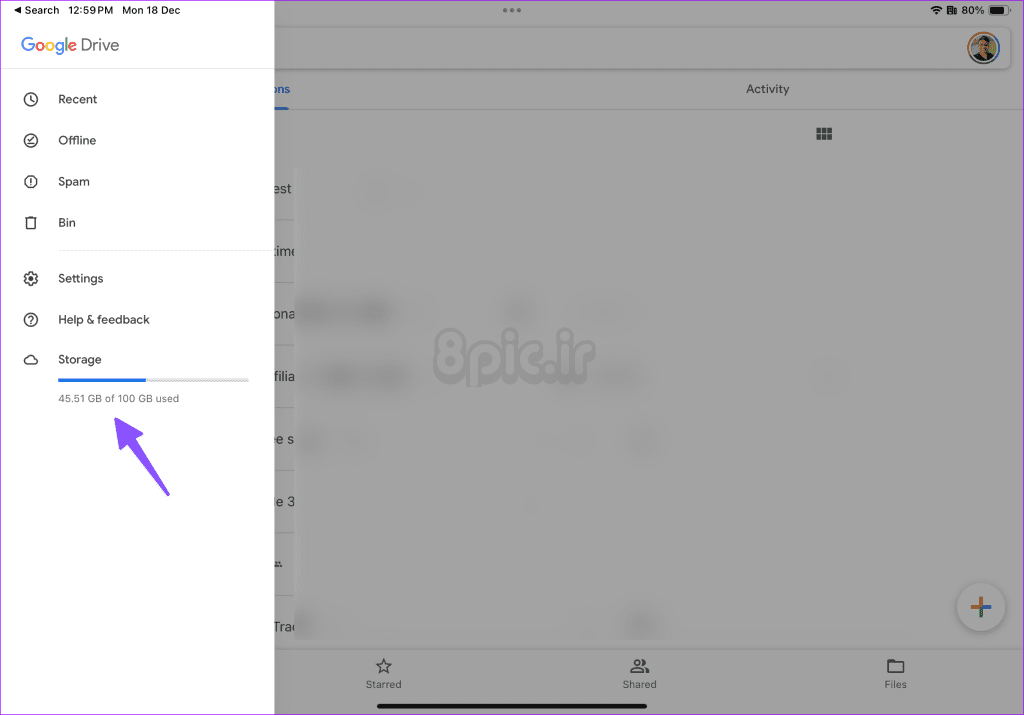
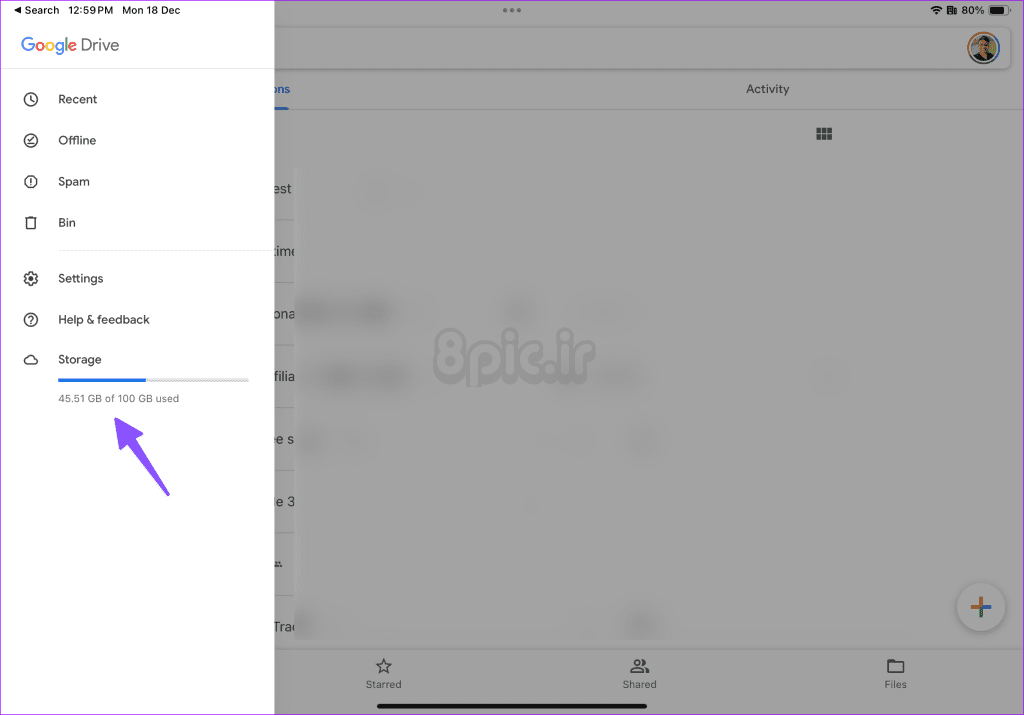
کاربران Outlook میتوانند از نسخه وب بازدید کرده و از گوشه سمت راست بالا به تنظیمات بروند تا در منوی عمومی، خرابی فضای ذخیرهسازی را بررسی کنند.
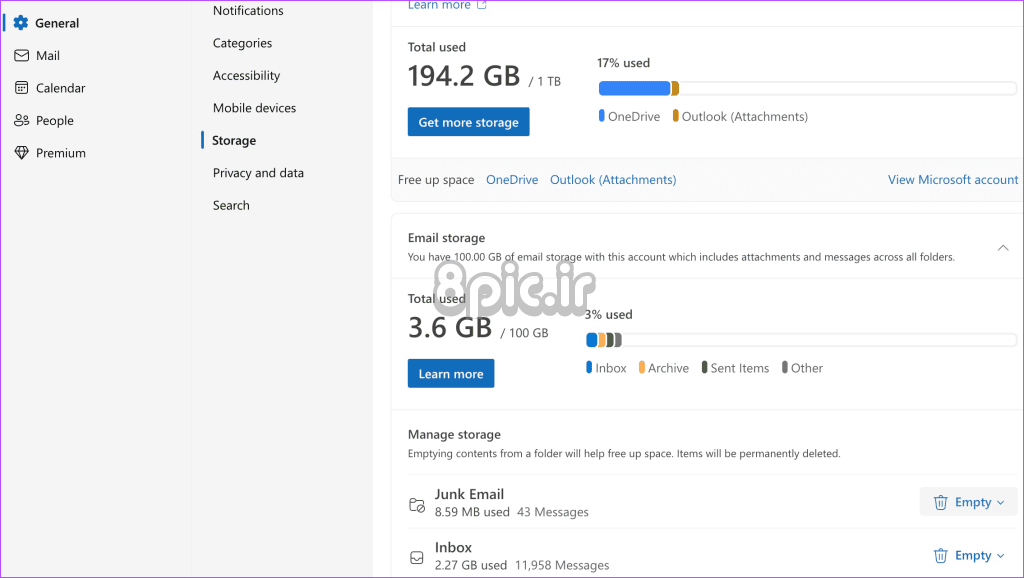
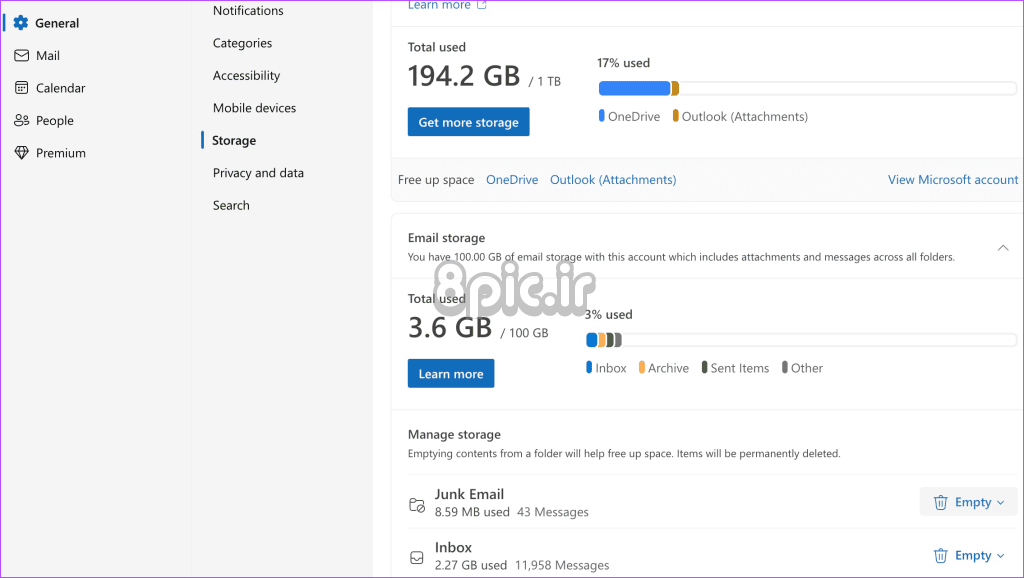
6. مجوز اطلاع رسانی را بررسی کنید
آیا با دریافت هشدارهای ایمیل جدید در iPad خود با مشکلاتی روبرو هستید؟ مطمئن شوید که برنامه پیشفرض Mail به مجوز اعلان نیاز دارد. در اینجا نحوه بررسی این موضوع آمده است.
مرحله 1: برنامه تنظیمات را اجرا کنید و به ایمیل بروید.
گام 2: روی Notifications ضربه بزنید.
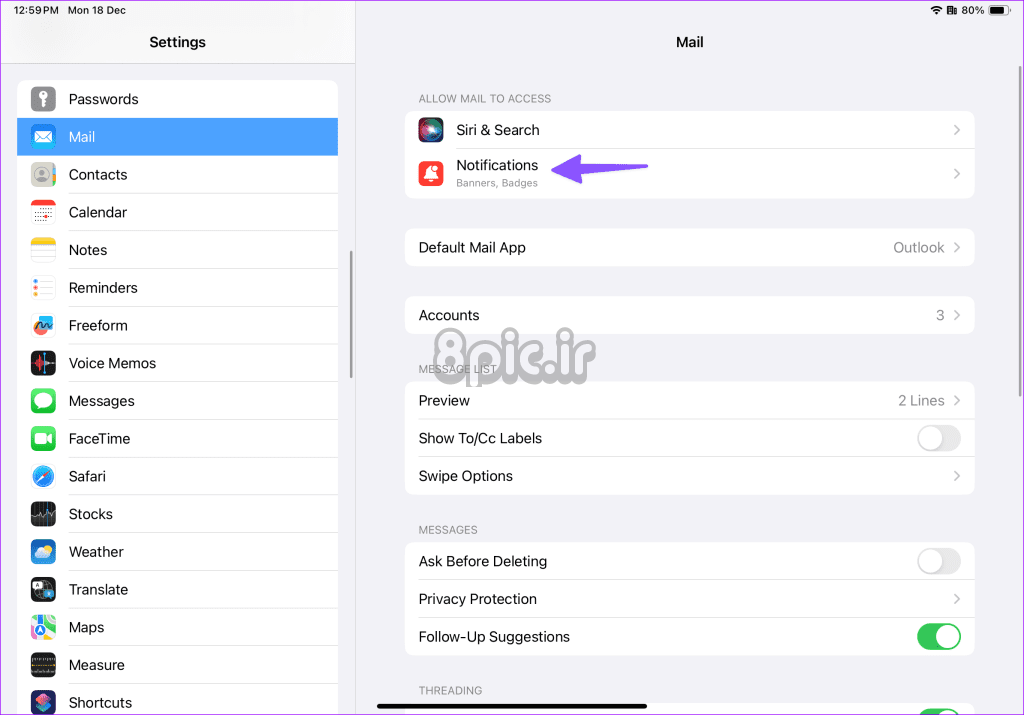
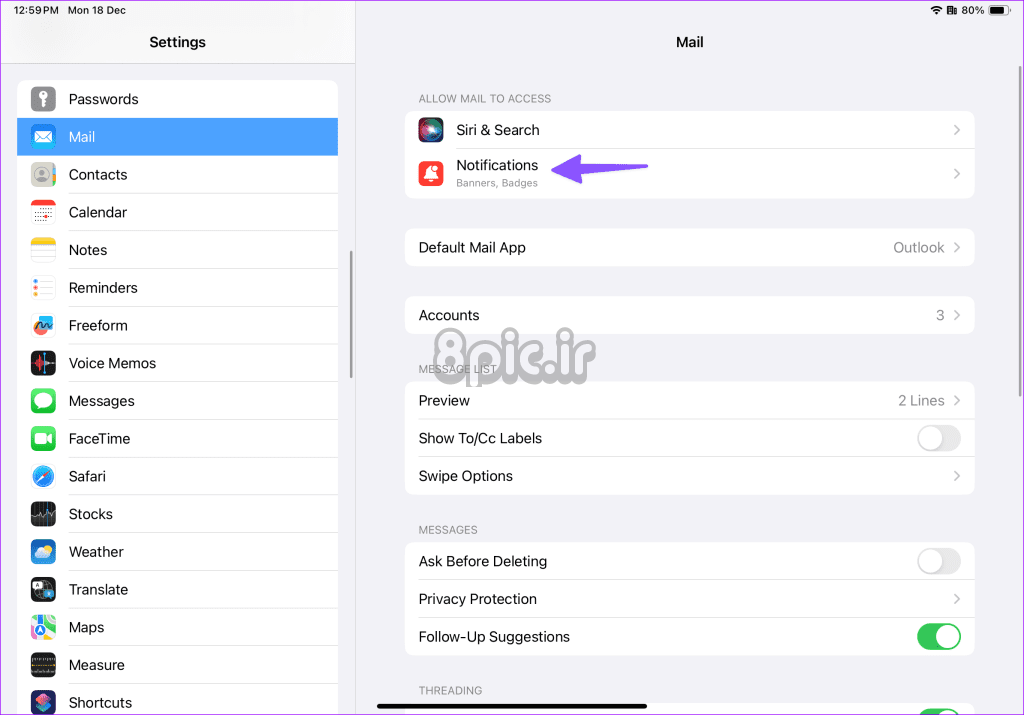
مرحله 3: کلید «اجازه اعلانها» را فعال کنید. روی دکمه رادیویی زیر صفحه قفل، مرکز اطلاع رسانی و بنرها ضربه بزنید.
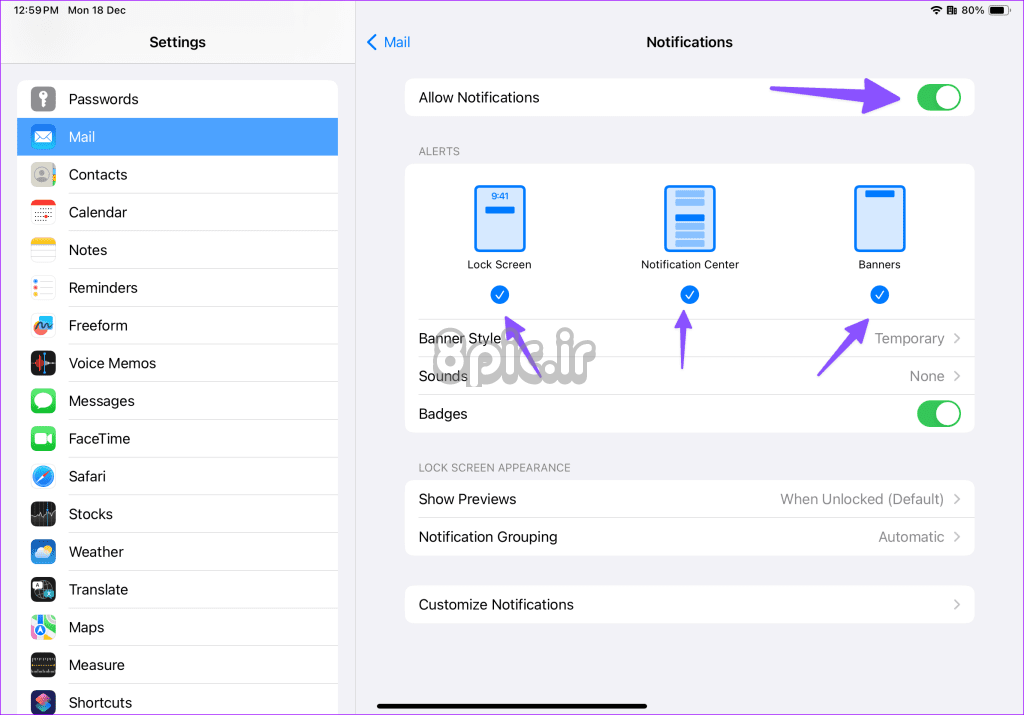
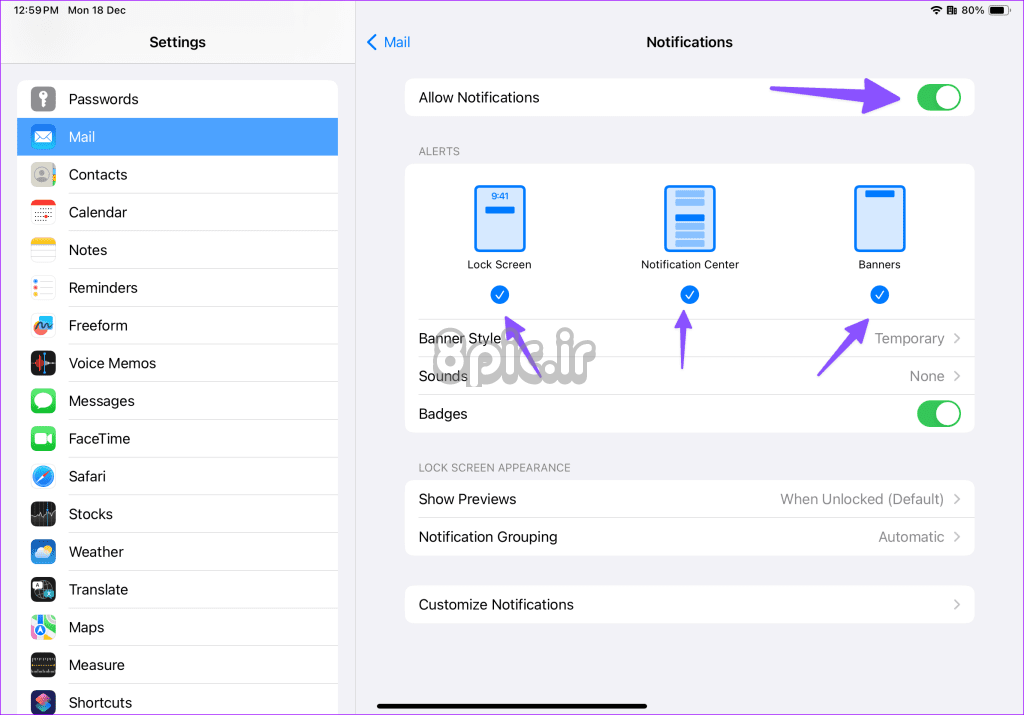
7. Protect Mail Activity را غیرفعال کنید
اگر مشترک iCloud+ یا Apple One هستید، اپل گزینه Protect Mail Activity را برای حساب شما فعال می کند. اساسا، آدرس IP شما را پنهان می کند و محتوای راه دور را به صورت خصوصی در پس زمینه بارگیری می کند، حتی زمانی که پیام را باز نمی کنید. هدف این است که پیگیری فعالیت ایمیل شما برای فرستندگان سخت تر شود. می توانید آن را غیرفعال کنید و دوباره امتحان کنید.
مرحله 1: برنامه تنظیمات را باز کنید، روی Mail در سمت چپ ضربه بزنید و Privacy Protection را انتخاب کنید.
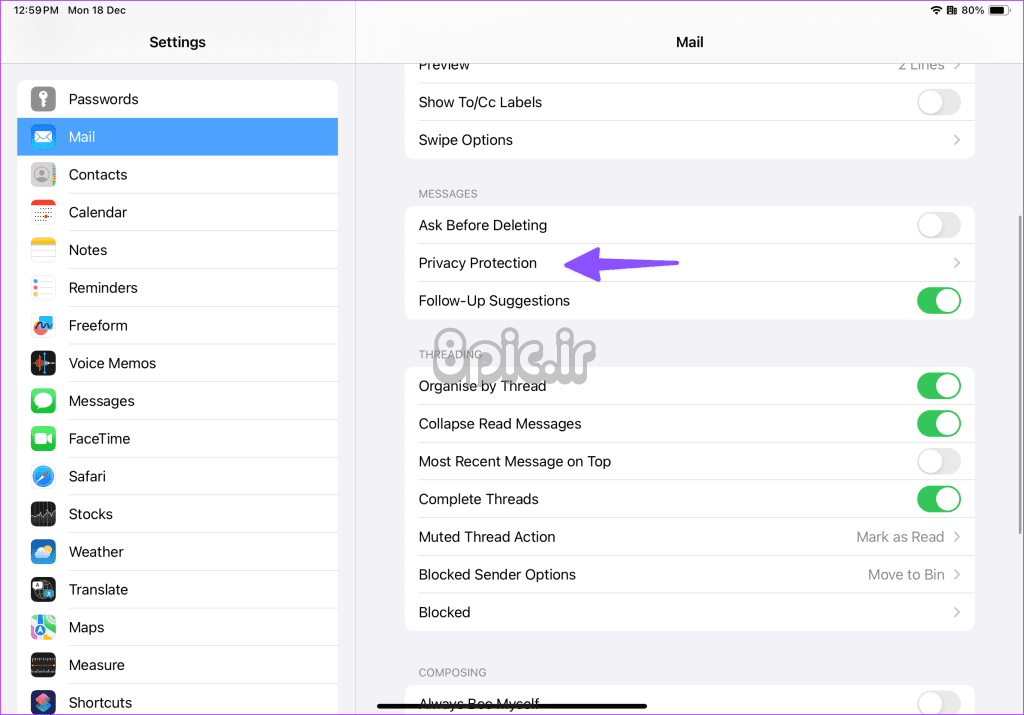
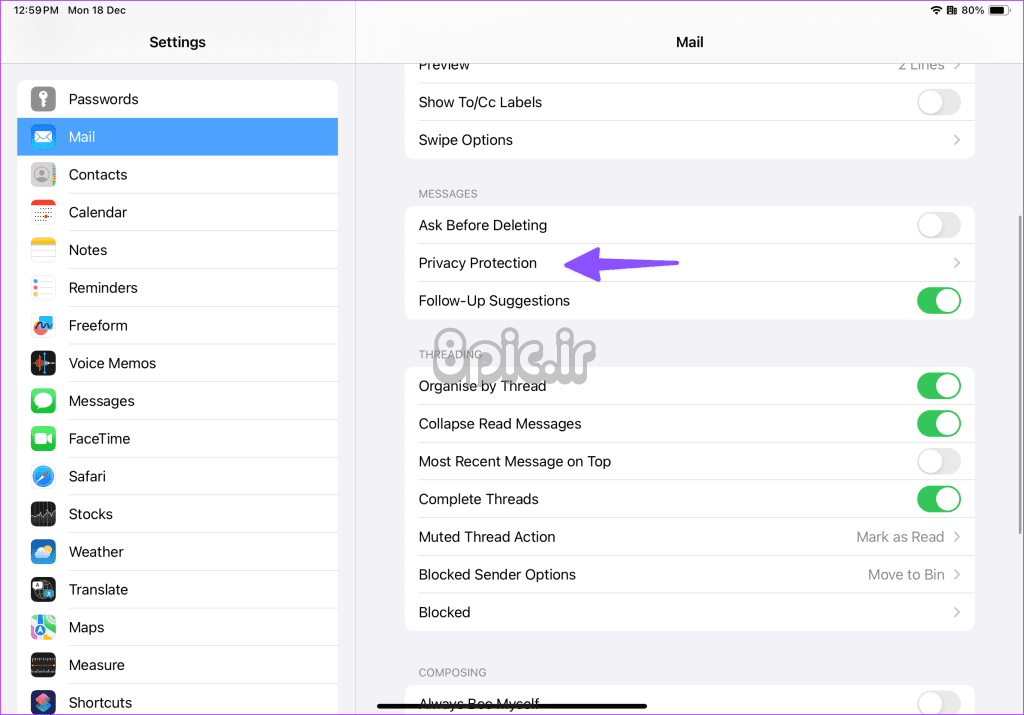
گام 2: به قسمت Privacy Protection بروید و کلید Protect Mail Activity را غیرفعال کنید.
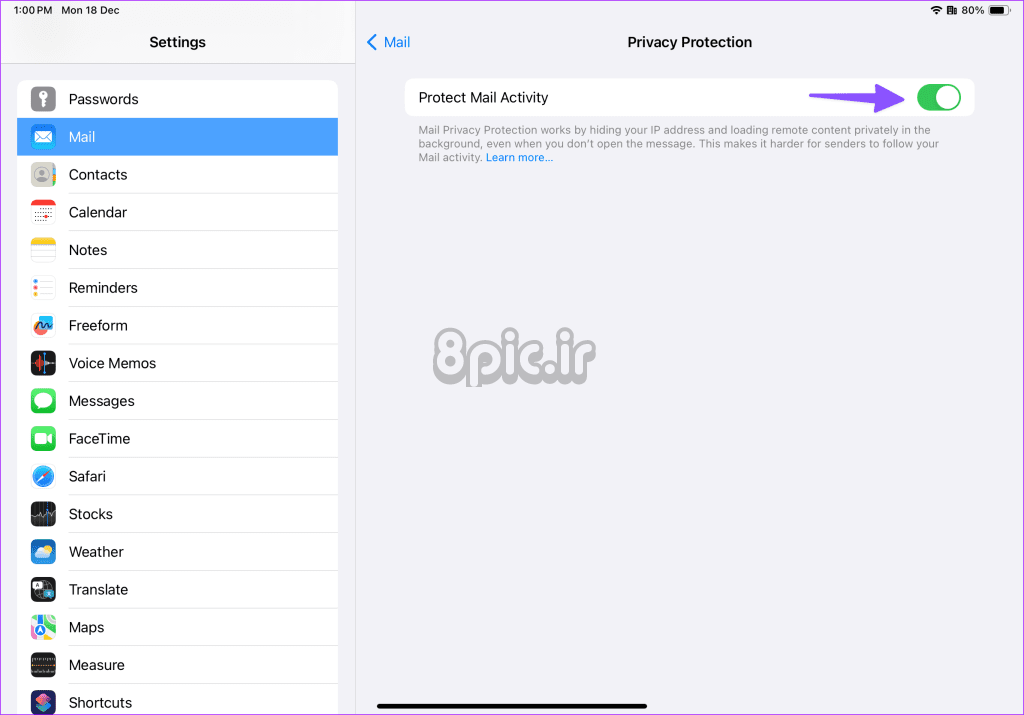
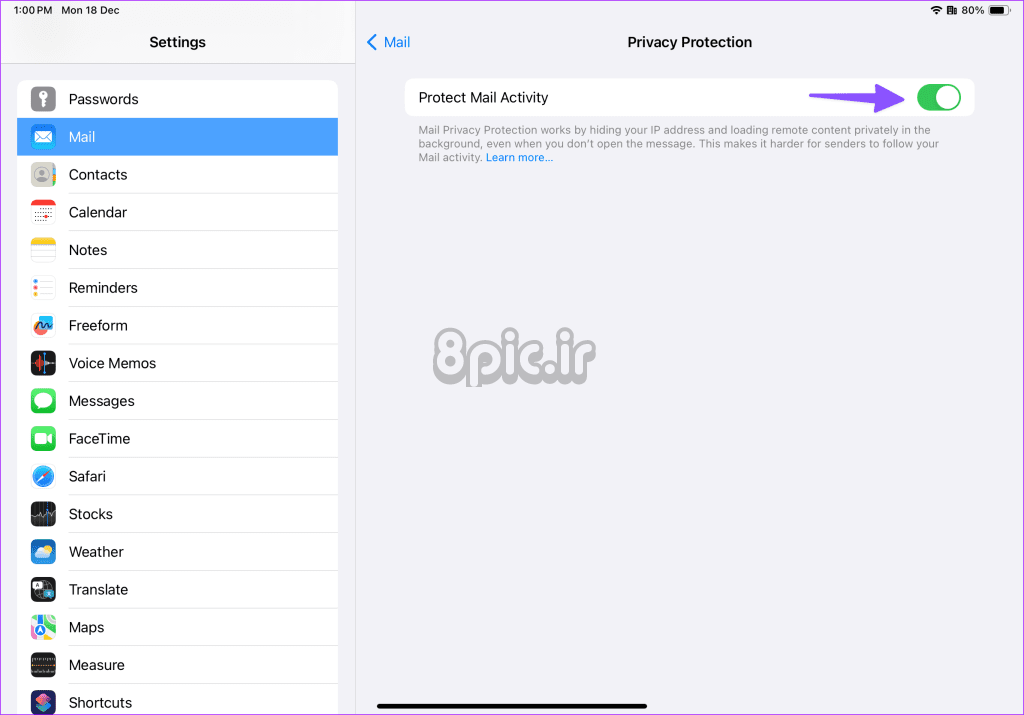
8. Mail را دوباره نصب کنید
میتوانید Mail را مجدداً نصب کنید و ایمیلها را در iPad خود دریافت کنید. روی نماد Mail ضربه طولانی بزنید و Remove App را انتخاب کنید. تصمیم خود را تأیید کنید و برنامه را از اپ استور نصب کنید.
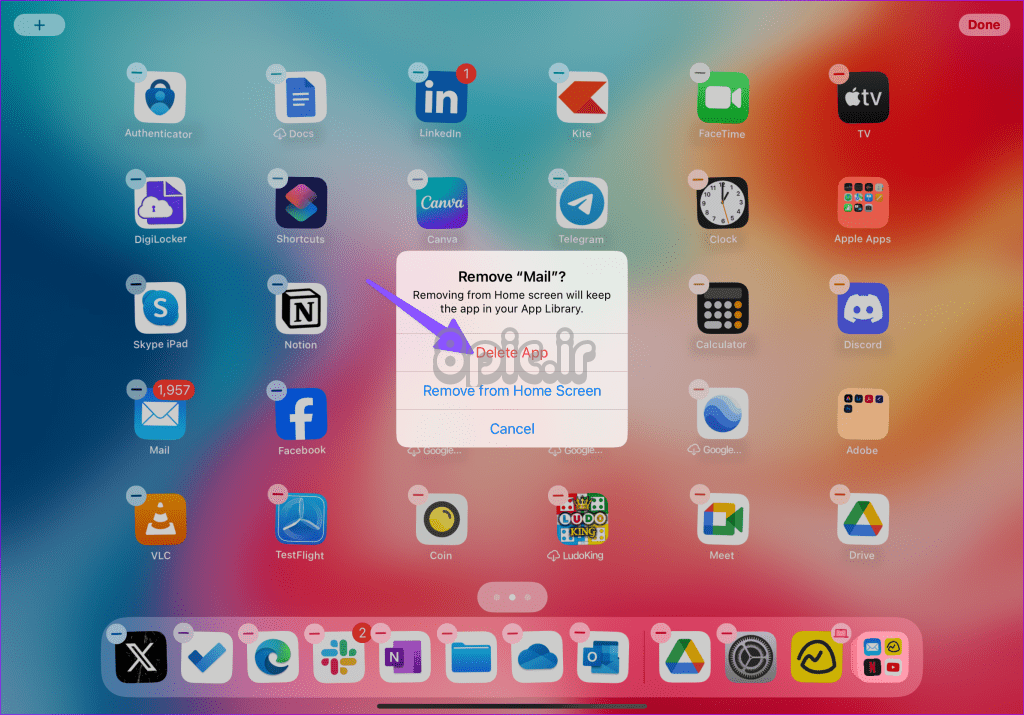
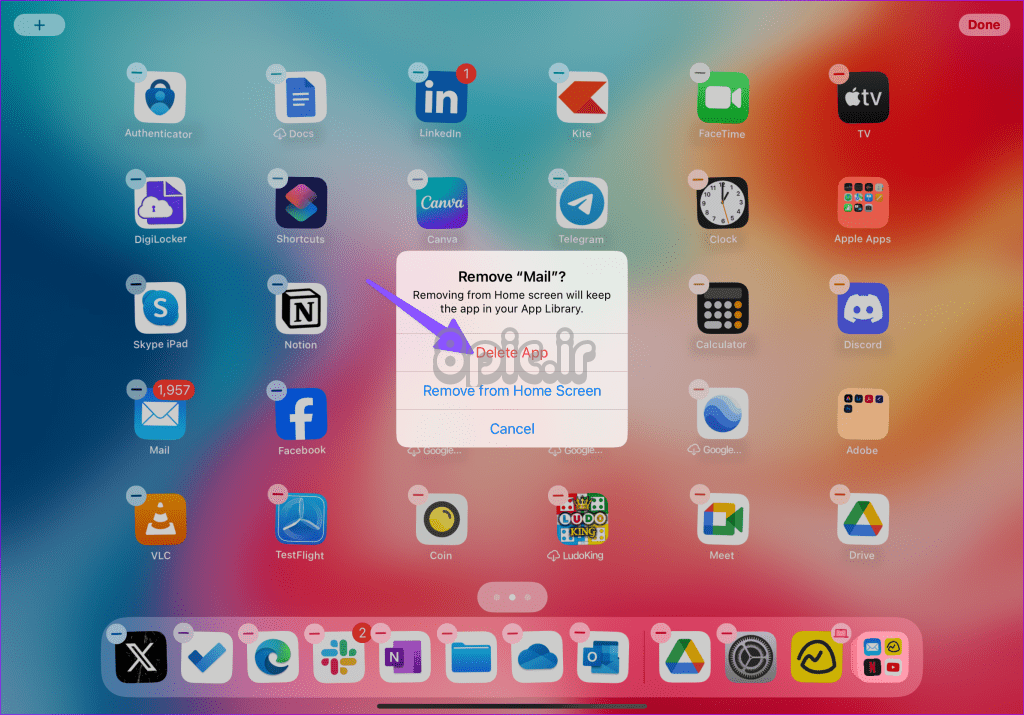
9. iPadOS را به روز کنید
اپل برنامه Mail را از طریق به روز رسانی سیستم به روز می کند. عدم دریافت ایمیل ایمیل در iPad می تواند به دلیل قدیمی بودن ساخت iPadOS باشد. می توانید به منوی عمومی در تنظیمات iPad بروید و آخرین به روز رسانی iPadOS را برای رفع مشکل نصب کنید.
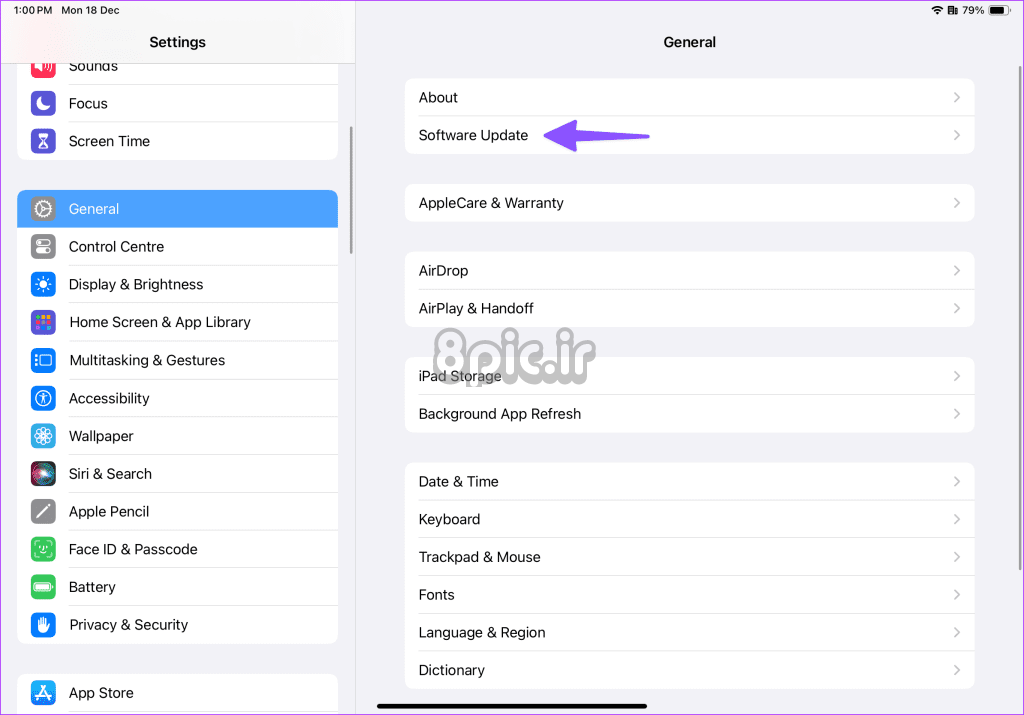
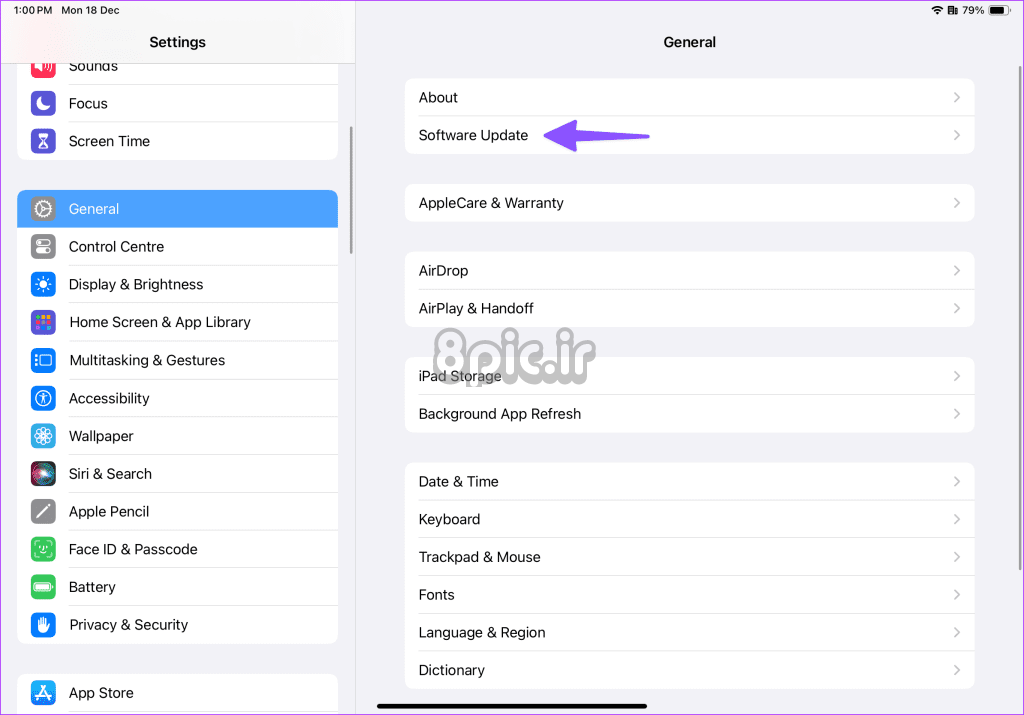
ایمیل های خود را مانند یک حرفه ای مدیریت کنید
آیا هنوز در iPad خود ایمیل دریافت نمی کنید؟ وقت آن رسیده است که برنامه پیش فرض Mail را به نفع جایگزین های شخص ثالث مانند Outlook یا Gmail کنار بگذارید. کدام ترفند برای شما کارساز بود؟ یافته های خود را در نظرات زیر با ما به اشتراک بگذارید.
امیدواریم از این مقاله 10 روش برتر برای رفع عدم دریافت ایمیل توسط iPad مجله هشت پیک نیز استفاده لازم را کرده باشید و در صورت تمایل آنرا با دوستان خود به اشتراک بگذارید و با امتیاز از قسمت پایین و درج نظرات باعث دلگرمی مجموعه مجله 8pic باشید
لینک کوتاه مقاله : https://5ia.ir/gMJcIJ
کوتاه کننده لینک
کد QR :

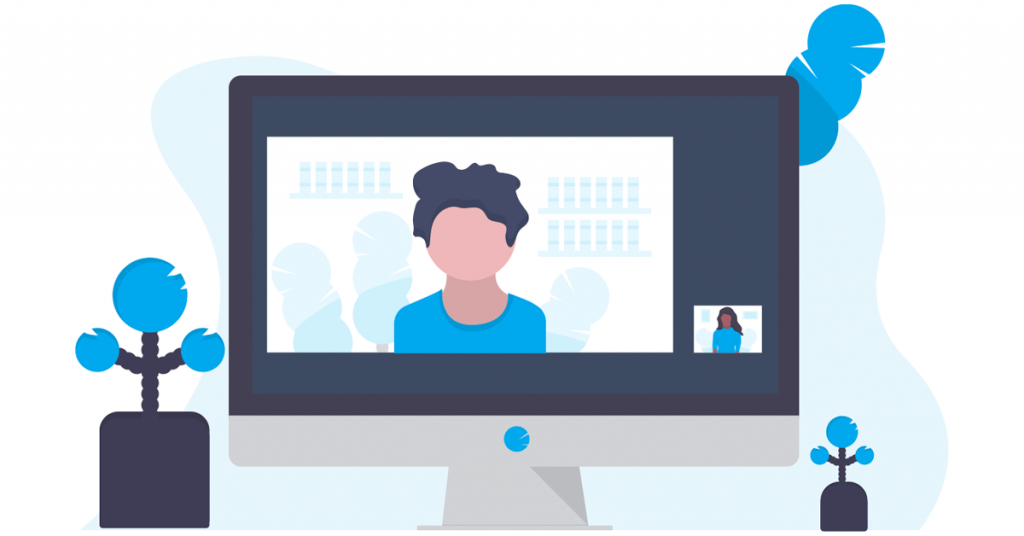





















آخرین دیدگاهها